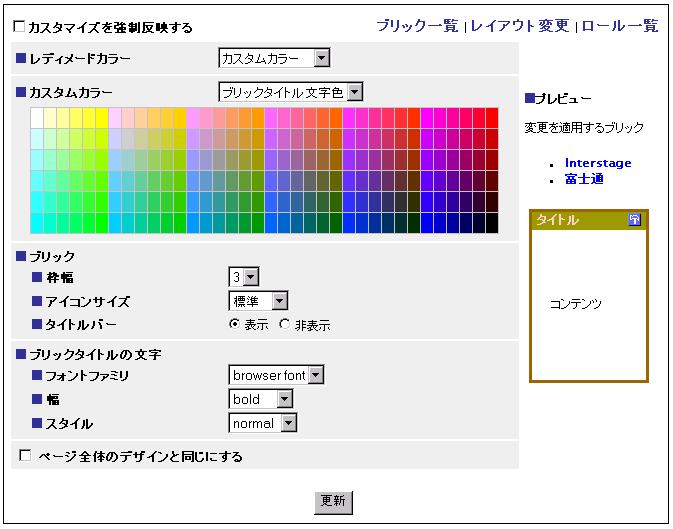|
Interstage Portalworks 管理者ガイド
|
目次
索引
 
|
7.5.3 ブリックのデザイン変更
ロール単位にブリック(サービス)のデザインを変更できます。
ブリックのデザイン変更は、以下の操作で行います。
操作
- 運用管理コンソールを起動し、[ロール一覧選択]画面を表示します。
運用管理者の場合には、運用管理コンソールを起動し、[ロール - 登録/変更/削除]をクリックします。ロール管理者の場合には、[ロール管理者用認証]画面からログオンIDとパスワードを指定し、[OK]ボタンをクリックします。
運用管理コンソールの起動方法、および[ロール管理者用認証]画面については、“1.4.3 運用管理機能(運用管理コンソール)の起動”、“7.3.2 ロールの更新(ロール管理者)”を参照してください。
- 変更したいロール名の左にある[
 ]ボタンをクリックします。
]ボタンをクリックします。
- [ブリック一覧]をクリックします。
- 操作対象のブリックをチェックし、[パーソナライズする]を選択します。
- 必要な指定を行い、[更新]ボタンをクリックします。
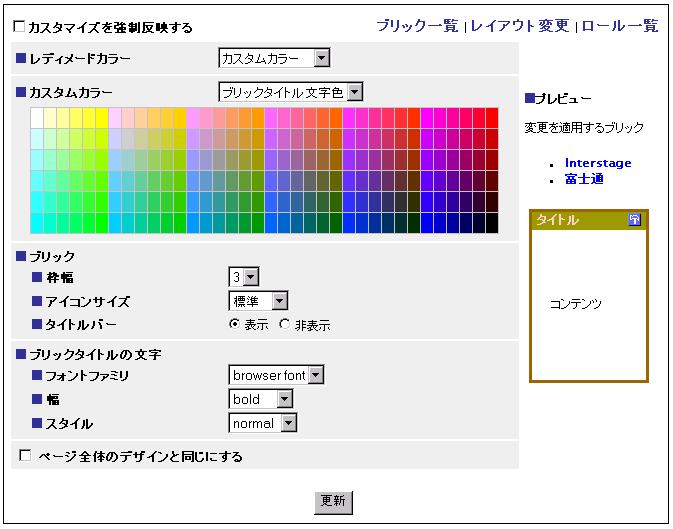
- [ブリック一覧]
[ブリック一覧]画面に推移します。
- [レイアウト変更]
[レイアウト変更]画面に推移します。
- [ロール一覧]
[ロール一覧選択]画面に戻ります。
- [カスタマイズを強制反映する]
すでにログオンしたことのある利用者に対しても、カスタマイズを強制的に反映する場合、チェックをオンにします。強制反映されるタイミングは管理者が画面カスタマイズを行って最初に利用者がログオンした時だけです。
- [レディメードカラー]※
ブリックの配色を、プルダウンメニューから選択します。
※ブリックの配色の種類については、“Portalworks利用者ガイド”の“B.2 レディメードカラーの種類”を参照してください。
- [カスタムカラー]
ブリック内の項目ごとに、カラーパレットで選択した色を設定します。
以下の項目を設定できます。
- ブリックタイトル文字色
- ブリックタイトル背景色
- ブリック枠色
- [ブリック]
ブリックの枠線の幅、アイコンサイズ、タイトルバーの表示/非表示を設定します。
- 枠幅
ブリックの枠線の幅を、「0」から「9」の間で指定します。数字が大きくなるほど枠線の幅は太くなります。「0」を指定すると、枠線は表示されません。
- アイコンサイズ
ブリックアイコンの大きさを指定します。[標準]または[拡大]を選択します。
- タイトルバー
ブリックのタイトルバーを表示するかどうか選択します。「非表示」にした場合、ブリックアイコンは使えなくなります。
- [ブリックタイトルの文字]
フォントの種類と表示形式をブリックタイトルの文字に設定します。
- フォントファミリ
フォントの種類を設定します。
- 幅
フォントの幅を設定します。
- スタイル
フォントのスタイルを設定します。
- [ページ全体のデザインと同じにする]
このチェックをして[更新]ボタンをクリックすると、ページ単位のデザインの設定と同じデザインにします。ページ単位のデザインの設定がされていない場合には、設定内容をシステム標準値に戻します。ページ単位のデザインについては、“8.3.2 ページのデザイン”を参照してください。
- [更新]
指定内容を反映します。
|

- 設定対象のブリック(サービス)が他のロールにも割り当てられていた場合、設定情報は最後に設定した情報となります。
- ここでの設定は、ページ単位のカスタマイズより優先されます。
ページ単位のカスタマイズを優先したい場合には、ここでの設定を[ページ全体のデザインと同じにする]に設定する必要があります。ページ単位のカスタマイズについては、“8.3.2 ページのデザイン”を参照してください。 |
All Rights Reserved, Copyright(C) 富士通株式会社 2005




 ]ボタンをクリックします。
]ボタンをクリックします。